Com a expert en TI, he vist la meva part de pantalles blaves causades per diversos problemes. Segons la meva experiència, un dels culpables més comuns és VMware. Hi ha algunes coses que poden fer que VMware provoqui una pantalla blava a Windows 10 o 11. El primer és que VMware no és compatible amb la versió de Windows que utilitzeu. La segona és que la vostra instal·lació de VMware està danyada o danyada. La tercera i més comuna raó per la qual VMware provoca pantalles blaves és a causa dels controladors obsolets o danyats. Quan els controladors de VMware queden obsolets o es corrompeixen, poden causar tot tipus de problemes, incloses les pantalles blaves. Si veieu pantalles blaves després d'actualitzar a Windows 10 o 11, o després d'instal·lar VMware, és probable que sigui a causa d'un d'aquests tres problemes. Per solucionar el problema, haureu d'actualitzar la instal·lació de VMware, instal·lar els controladors més recents o baixar a una versió compatible de Windows.
Si VMware provoca una pantalla blava error a Windows 11/10, és possible que els consells següents siguin útils. Hi ha diversos motius pels quals la vostra màquina amfitriona no pot arrencar la màquina virtual VMware. Aquest article explica algunes de les causes més comunes i com solucionar aquest problema en qüestió de minuts.

VMware provoca una pantalla blava a Windows 11/10
Si VMware provoca una pantalla blava a Windows 11/10, seguiu aquests passos:
- Actualitzeu VMware
- Recursos informàtics baixos
- Desactiva Hyper-V
- Desactiva altres màquines virtuals
- Fitxer ISO corrupte
Per obtenir més informació sobre aquests passos, segueix llegint.
1] Actualitzeu VMware
Això és probablement el primer que heu de comprovar. És possible que hi hagi moments en què VMware no iniciï la vostra màquina virtual a causa d'un error o d'un error. Si recentment heu actualitzat la vostra aplicació VMware, és possible que contingui un error que podria causar el problema anterior.
En la majoria dels casos, les empreses reconeixeran l'error i publicaran una actualització gairebé immediatament. Si passa el mateix amb la instal·lació de VMware, és probable que ja hagin publicat una actualització. És per això que es recomana comprovar l'aplicació oficial i instal·lar una actualització si s'ha llançat.
2] Baix recurs informàtic
Tot i que la declaració oficial diu alguna cosa sobre un processador d'1,3 GHz i 2 GB de RAM, és possible que no pugueu executar una màquina virtual sense problemes o amb aquests recursos. Sempre es recomana configurar un maquinari molt millor del que s'esmenta.
Windows 10 d'Autocad 2010
Si teniu l'antiga arquitectura x64, no podreu executar màquines virtuals VMware. En altres paraules, hi ha una gran probabilitat que es produeixi un error de pantalla blava a la màquina host mentre s'executa el sistema operatiu virtual. És per això que es recomana tenir la millor configuració de maquinari per evitar el BSOD.
Assessorament professional: Podeu obrir el Gestor de tasques juntament amb VMware per comprovar quina aplicació consumeix més RAM i altres recursos. A continuació, podeu tancar aquestes aplicacions innecessàries per assignar més recursos de CPU a VMware.
3] Desactiveu Hyper-V
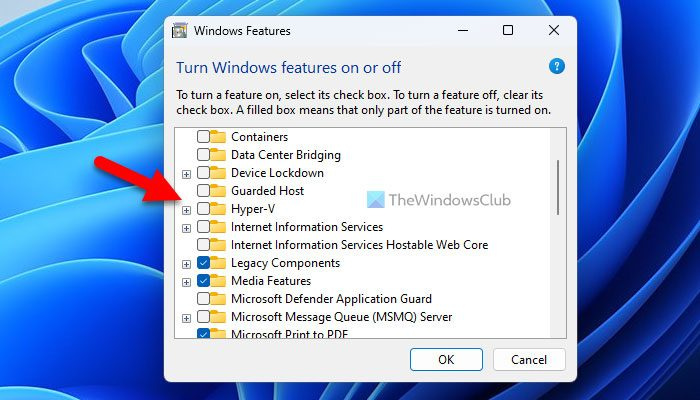
Hyper-V és un hipervisor de capa 1 que converteix una màquina host en una PC virtual. D'altra banda, VMware és un hipervisor de capa 2 que utilitza la màquina host per crear una màquina virtual. És per això que si heu habilitat Hyper-V abans, no podreu utilitzar les aplicacions de màquines virtuals VMware o VirtualBox alhora. Heu de desactivar qualsevol d'ells. En altres paraules, si voleu utilitzar VMware, heu de desactivar Hyper-V.
Per desactivar Hyper-V a Windows 11/10, feu el següent:
- Feu clic al camp de cerca de la barra de tasques.
- Cerca Característiques del sistema Windows .
- Feu clic a un resultat de cerca individual.
- Desmarqueu el Hyper-V casella de selecció.
- Premeu BÉ botó.
- Que acabi tots els processos.
- Reinicieu l'ordinador.
Després d'això, podreu utilitzar VMware sense BSOD.
4] Apagueu altres màquines virtuals
Moltes persones solen utilitzar diverses aplicacions de màquines virtuals com VirtualBox, VMware, etc. alhora. En la majoria de situacions, aquest flux de treball pot provocar un error de pantalla blava a l'ordinador. És per això que es recomana desactivar altres programaris de màquines virtuals. Per fer-ho, podeu utilitzar l'ajuda del Gestor de tasques per finalitzar totes les dependències.
la CPU no és compatible (nx)
5] Baixeu el fitxer ISO de nou
Si VMware provoca una pantalla blava en instal·lar el sistema operatiu de la màquina virtual, es recomana que torneu a descarregar el fitxer ISO. Si la ISO ve amb alguns fitxers danyats, hi ha la possibilitat d'obtenir un BSOD quan s'utilitza aquesta ISO en una màquina virtual. Podeu seguir aquesta guia per descarregar directament la imatge ISO de Windows 11/10.
Llegeix: Com solucionar l'error intern de VMware a l'encesa
Pot VMware provocar BSOD?
Sí, VMware pot provocar BSOD a Windows 11/10 PC. Com s'ha dit anteriorment, hi pot haver innombrables raons per les quals podríeu rebre un error de pantalla blava a causa de tenir VMware a l'ordinador. Per a tu, aquest article esmenta algunes causes comunes i es recomana seguir-les per desfer-se d'aquest problema.
VMware és compatible amb Windows 11?
Sí, VMware és compatible amb Windows 11. Si heu instal·lat correctament Windows 11 sense comprometre els requisits oficials del sistema, podeu instal·lar fàcilment VMware al vostre ordinador. Segons el comunicat oficial, VMware requereix un mínim de 2 GB de RAM i una velocitat de rellotge d'1,3 GHz. D'altra banda, funciona perfectament en gairebé totes les arquitectures x64.
Llegeix: VMware no admet el monitor de nivell d'usuari en aquest amfitrió .














